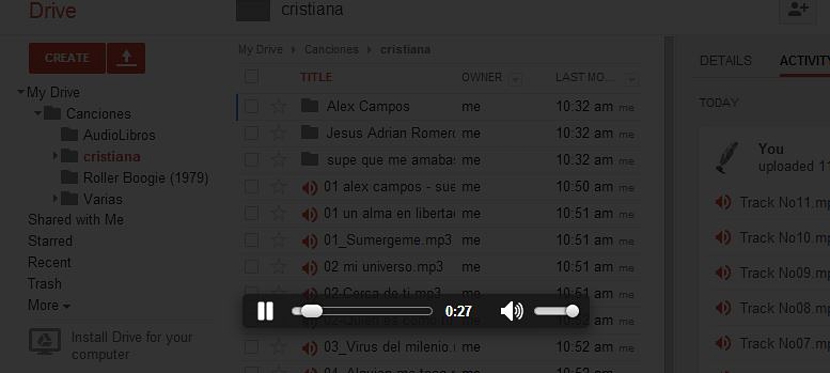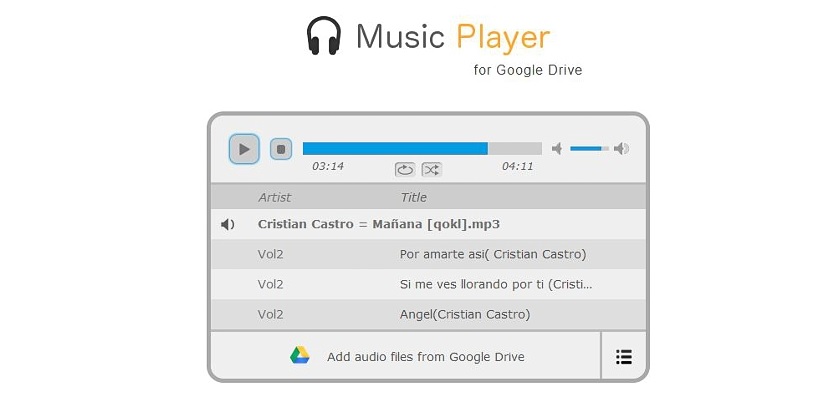
Колко място имате на разположение в Google Drive? Ако сте от хората, които все още имат свободното пространство, което Google предлага на всички потребители на някоя от нейните услуги, тогава може би трябва да го използваме по творчески и интересен начин едновременно.
Има много хора, които идват при използвайте 15 GB облачно хранилище, предложено от Google Drive, за документи главно. Това не представлява голяма тежест, която ще насити това пространство, поради което се опитва да използва останалата част от гигабайтите в нещо по-продуктивно. Сега ще споменем възможност, която може да се хареса на мнозина, и това е, че ако държим цялата си колекция от музикални библиотеки в това пространство, бихме могли да я слушаме чрез специализиран плейър.
Музикален плейър за слушане на музика от Google Drive
Говорейки конкретно за онези песни, които бихме могли да запазим в услугата Google Drive, можем да ги слушаме по всяко време, като просто трябва да проучим папките, които сме създали за тази цел. Преди това е необходимо да влезем в услугата със съответните идентификационни данни за достъп, което ще ни накара по-късно да се озовем в нашето пространство за съхранение в самия облак. Когато влезем в една от папките или директориите, където се съхраняват музикални файлове, само с избирането на някой от тях ще отвори медийния плейър по подразбиране.
Той има сравнително опростен интерфейс, защото там ще имаме само възможност за пауза или продължете възпроизвеждането на избрания музикален файл. Но ако разполагаме с голяма библиотека с песни, съхранявани в тази услуга на Google Drive, може би ще си струва възможността да се възползваме от тях и да започнем да ги слушаме чрез плейлист, всичко в стила на това, което Windows Media Player предлага и няколко други.още приложения.
За щастие намерихме интересно онлайн приложение, което работи като плъгин, съвместим с Google Chrome; това, което първо трябва да направите, е да се насочите към връзката за изтегляне на инструмента, като трябва да го добавим към браузъра, ако искаме да имаме по-добри алтернативи при слушане на музика, която се съхранява в Google Drive.
Интуитивен интерфейс в музикалния плейър
След като инсталираме това приложение за Google Chrome, трябва само да влезем в областта, където всички те са инсталирани в браузъра. За да направите това, можете да изберете някоя от следните процедури:
- хром: // приложения /
- driveplayer.com
В първия случай ще намерим всички онези приложения, които ще имаме инсталирани в определено време в Google Chrome. Просто трябва намерете иконата на Music Player (прилича на слушалки) и щракнете двукратно върху него, за да стартирате.
Другата алтернатива, която всъщност предлагаме, е връзката към приложението, която, когато е инсталирана в Google Chrome, ще я покаже веднага в интерфейса на Music Player.
Независимо от типа метод, който приемаме за стартиране на това приложение, интересното е възможността за създаване на плейлисти по много лесен и прост начин. Предложен метод може да бъде следният:
- Изберете бутона от вътрешната дясна страна, за да създадете плейлист.
- Поставете името на списъка, който искаме да имаме.
- Изберете опцията от долната лента, която казва «Добавете аудио файлове от Google Диск".
- Отидете в папката на Google Drive, където се намират музикалните теми, които ни интересуват.
- Активирайте полетата на песните, които искаме да бъдат част от плейлиста.
- Кликнете върху бутона «Изберете".
Със стъпките, които предложихме, вече ще имаме плейлист, създаден с това приложение, като сме използвали само всички музикални файлове, които се съхраняват в Google Drive; процедурата не консумира голямо количество ресурси или значително голяма честотна лента, ако този плейлист използва предимно mp3 файлове, тъй като теглото им е доста леко.
В горната част имаме допълнителни опции, които ще ни помогнат да поставим на пауза песента, която слушаме, да накараме всички избрани песни да се повтарят и дори да направим възпроизвеждането произволно.